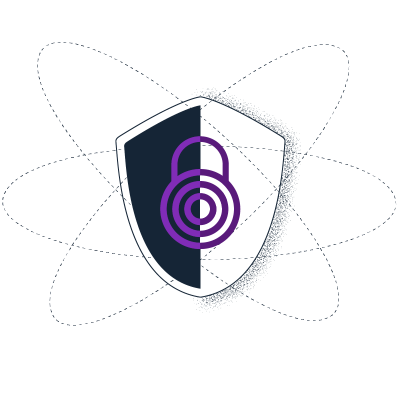Ziyaretinizle ilgili şu bilgileri toplamamıza izin verir misiniz?
-
Ziyaret ettiğiniz sayfalar.
-
Geçerli IP adresinizin ilk 2 sayısı.
rferl.org üzerine erişilemedi? Bu sayfada sansürü nasıl aşabileceğiniz hakkında ayrıntılı bilgiler bulunuyor.
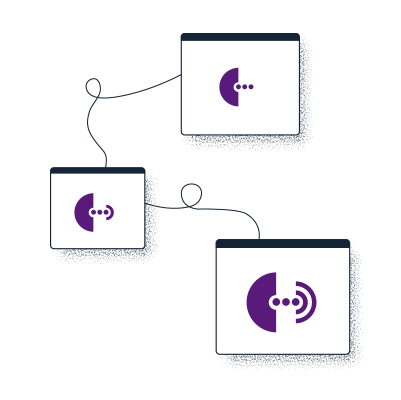
Tor, İnternet üzerinde anonim olarak gezinmenin bir yolunu sağlayarak insanların hem sansürden hem de izlemeden kaçınmasına yardımcı olur. Tor Browser, Chrome, Firefox, Safari, Yandex gibi kullandığınız diğer tarayıcılara benzer. Ancak gezinme davranışlarınızı İnternet hizmeti sağlayıcınıza ve bağlantınızı izleyen başkalarına göstermek yerine, şifreleyip, gönüllülerin çalıştırdığı üç rastgele düğümden geçirerek (bu düğümlere "aktarıcılar" da denir) trafiğinizi gizler. Böylece kim olduğunuz, nerede olduğunuz ve nereye gittiğiniz (yani hangi siteyi ziyaret ettiğinizi) gizlenmiş olur.
Tor, insan hakları savunucuları, aktivistler ve dünyanın her yerindeki sansür ve izlemeden kaçınması gereken insanlar tarafından kullanılır. Tor ve nasıl çalıştığı hakkında ayrıntılı bilgi almak için Tor Browser rehberine bakabilirsiniz.
Tor Browser en kolay ve güvenli olarak Tor Project resmi sitesinden indirilebilir. İşletim sisteminiz için Tor Browser uygulamasını şu bağlantıdan indirebilirsiniz:
Tor Project sitesine erişemediğiniz zamanlar olabilir. Örneğin, kullandığınız ağda engellenmiş olabilir. Bu durumda, aşağıdaki alternatif indirme yöntemlerinden birini kullanabilirsiniz.
Tor Browser uygulamasını aşağıdaki resmi yansıların birinden indirebilirsiniz:
Yansı siteleri de engellenmişse, GetTor üzerinden Tor Browser alma isteğinde bulunabilirsiniz. GetTor; iletileri otomatik olarak yanıtlayarak, Dropbox, Google Drive ve GitHub gibi çeşitli konumlarda barındırılan en son Tor Browser sürümü bağlantılarını gönderen bir hizmettir:
1. adım: gettor@torproject.org adresine bir e-posta gönderin ve ileti içeriğine kullandığınız işletim sistemine göre "windows", "osx" ya da "linux" (tırnak işaretleri olmadan) yazın. Tor Browser uygulamasını İngilizce dışında bir dilde kullanmak istiyorsanız bir dil kodu da ekleyebilirsiniz. Örneğin, Windows işletim sistemi için Türkçe (Türkiye) Tor Browser indirme bağlantılarını almak için gettor@torproject.org adresine içinde "windows tr_TR" yazan bir e-posta gönderin.
2. adım: GetTor hizmeti, Tor Browser paketini indirebileceğiniz bağlantılar, şifrelenmiş imza (indirmeyi doğrulamak için), imzayı oluşturmak için kullanılan parmak izi ve paketin sağlama değerini içeren bir e-posta ile yanıt verir. Kullandığınız bilgisayarın modeline bağlı olarak "32-bit" ya da "64-bit" uygulamalardan birini seçmeniz istenebilir.
Aşağıdaki yansıları kullanarak belgelere ve diğer kaynaklara da erişebilirsiniz:
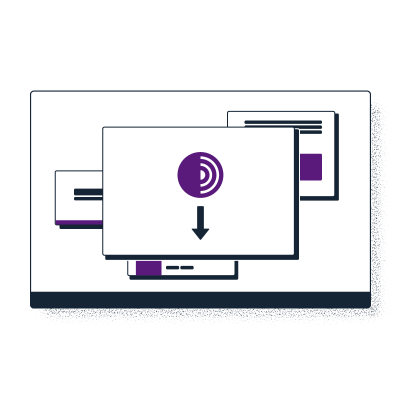
Tor Browser uygulaması ilk kez çalıştırıldığında Tor ağı ile bağlantı kurun penceresi görüntülenir. Bu pencerede doğrudan Tor ağına bağlanma ya da Tor Browser uygulamasını bağlantınıza göre yapılandırma seçenekleri sunulur. Tor ağı ile bağlantının otomatik olarak kurulmasını isteyip istemediğinizi soran bir kutu göreceksiniz. Bunu istiyorsanız kutuyu işaretleyin.
Uygulamayı çalıştırdıktan ve ilk kez kullanıyorsanız "Bağlan" düğmesine tıkladıktan kısa bir süre sonra Tor Browser ile İnternet üzerinde gezinmeye başlayabilmeniz gerekir.
Tor ağına doğrudan erişim bazen İnternet hizmeti sağlayıcınız ya da hükümet tarafından engellenebilir. Tor Browser üzerinde bu engellemeleri aşmak için bazı araçlar bulunur. Böyle durumlarda tarayıcınızı bir köprü üzerinden bağlantı kuracak şekilde yapılandırmanız yeterli olur. Köprüler, özel ve engellenmesi daha zor olan aktarıcılardır.
Tor Browser masaüstü uygulamasında köprü kullanmak için: Ayarlar > Bağlantı > Köprüler > Hazır köprülerden seçilsin. 22 Aralık 2021 tarihinden başlayarak, Tor Browser içindeki Rusya köprüleri engellendi.
Bu nedenle okuyucuların şu yollardan biriyle bir köprü isteğinde bulunması gerekir:
Okuyucular Android üzerinde bir köprü kullanmak için şuraya gidebilir: Ayarlar simgesi > Köprü yapılandırması > Bir köprü kullanılsın.
Tor Browser içindeki köprülerin doğrudan engellenmesi durumunda, okuyucuların aşağıdaki yollardan biriyle köprü isteğinde bulunması gerekir:
Okuyucular iOS üzerinde bir köprü kullanmak için şuraya gidebilir: Bir siteye bakarken soğan simgesi > Köprü yapılandırması.
Tor Browser içindeki köprülerin doğrudan engellenmesi durumunda, aşağıdaki yollardan biriyle köprü isteğinde bulunabilirsiniz:
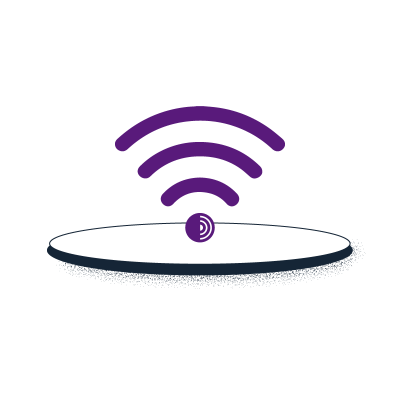
Onion hizmetleri (eskiden "gizli hizmetler" denilirdi) yalnızca Tor ağı üzerinden erişilebilen hizmetlerdir (siteler gibi). Diğer herhangi bir site gibi, bağlanmak istediğiniz bir onion hizmetinin adresini bilmeniz gerekir. Bir onion adresi, çoğunlukla rastgele 56 harf ve rakamdan oluşan ve ".onion" ile biten bir dizgedir. Onion hizmetleri hakkında ayrıntılı bilgi almak için Tor Browser rehberine bakabilirsiniz.
RadioFreeEurope / RadioLiberty onion hizmetine erişmek için aşağıdaki adresi kopyalayıp Tor Browser adres satırına yapıştırmanız yeterlidir: